プッシュボタンで自動設定する(AOSS/WPS)
アクセスポイントのプッシュボタンで無線LAN(Wi-Fi)を自動設定する方法です。以下の条件に当てはまる場合は、この方法で設定できます。
-
アクセスポイントがAOSSやWPS(Wi-Fi Protected Setup)に対応している
-
既存の無線LAN(Wi-Fi)をプッシュボタンで設定している
プッシュボタンの位置がわからない、またはプッシュボタンがなくソフトウェアで操作する場合は、アクセスポイントのマニュアルをご覧ください。
-
ホーム画面で[無線LAN]を選択します。
項目を選択するには、



 ボタンでフォーカスを動かして、OKボタンを押してください
ボタンでフォーカスを動かして、OKボタンを押してください
-
[無線LANルーター(推奨)]を選択します。
プリンターが既に有線LANで接続されている場合は、[ルーター]を選択します。
-
OKボタンを押します。
既にネットワーク設定されている場合は、接続状態の詳細が表示されます。設定を変更する場合は[設定を変更する]を選択します。
プリンターが既に有線LANで接続されている場合は[無線LAN接続に変更する]を選択し、メッセージを確認して[はい]を選択します。
-
[プッシュボタンで設定(AOSS/WPS)]を選択します。
-
アクセスポイントのプッシュボタンをランプが点滅するまで押します。
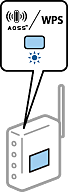
プッシュボタンの位置がわからない、またはボタンが見当たらない場合は、アクセスポイントのマニュアルをご覧ください。
-
プリンターのOKボタンを押します。
-
OKボタンを押します。
一定時間経過すると自動で画面が閉じます。
参考接続に失敗した場合はアクセスポイントを再起動し、アクセスポイントとプリンターを近付けてから再度設定してください。それでも解決しないときは、ネットワーク接続診断レポートを印刷して対処方法を確認してください。
-
 ボタンを押します。
ボタンを押します。
